![Architecture Kata #1 - Analysis with an expert [How does a real Solution Architect work] #ityoutube](https://i.ytimg.com/vi/6MDKKuqn07A/hqdefault.jpg)
Saturs
Kā pievienot robežas InDesign. Varat pievienot rāmi jebkuram kadram ar Adobe InDesign, ja tas ir izveidots ar teksta rīku vai ar taisnstūra rīku. Rāmju robeža var būt neredzama vai krāsaina. Varat arī mainīt robežlīnijas biezumu vai paša rāmja lielumu. Lasiet tālāk, lai uzzinātu, kā pievienot robežas InDesign.
Instrukcijas
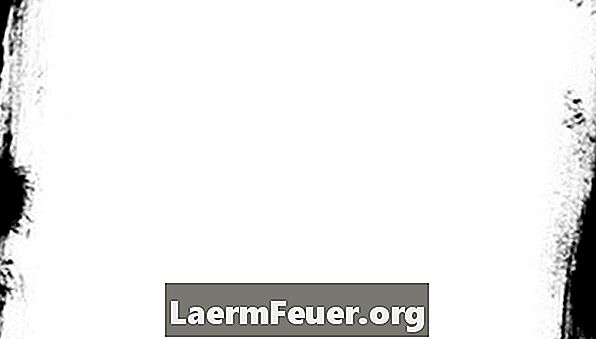
-
Padariet cilnes redzamas, dodoties uz opciju "Priekšskatījums" un izvēloties "Rādīt cilnes". Tas ļaus jums redzēt izkārtojuma režģi.
-
Noklikšķiniet un velciet rīku "Type InDesign", lai izveidotu teksta vai grafikas rāmi. Ja plānojat mainīt robežas formu, varat izvēlēties rīku Rectangle. Jūs redzēsiet citas iespējas, lai, ja jūs virzītos virs šī rīka.
-
Lai pielāgotu tā izmēru, izmantojiet rīku "Atlasīšana", lai noklikšķinātu uz rāmja stūriem.
-
Izvēlieties līniju (vai bez līnijas, ja nevēlaties rādīt robežas, kad drukājat) InDesign vadības paletē augšpusē, lai mainītu apmales biezumu, kad rāmis ir iezīmēts.
-
Izvēlieties krāsu, noklikšķinot uz lodziņa "Robeža" paletes "Paraugi" augšdaļā un atlasiet krāsu.
Kā
- Pirms sākat pierobežas pievienošanu, novietojiet tekstu vai objektu lodziņā, lai palīdzētu jums izlemt, kurš no tiem izskatīsies labāk.
Paziņojums
- Norādījumi var nedaudz atšķirties atkarībā no lietotās Adobe InDesign versijas.
- Ņemiet vērā, ka Border box ir skice, nevis aizpildīta kaste, kas aizpildīs rāmi ar krāsu, nevis tikai robežu krāsošanu.